|
Datei - Berechne Prüfsummen |
|
Nach der Aktivierung des Menüpunktes "Datei → Berechne Prüfsummen" oder des Tastenkürzels "Strg+K" wird der Dialog "Berechne *-Prüfsummen" geöffnet, in dem die Prüfsumme der im aktiven Dateifenster markierten Elemente (Dateien und/oder Ordner) berechnet werden kann. Wobei * für den Namen der ausgewählten Prüfsummenmethode steht.
Prüfsummenmethoden sind weit verbreitete kryptographische Hashfunktionen, die aus einer beliebigen Nachricht einen Hashwert (Prüfsumme) erzeugen. Dies erlaubt beispielsweise die leichte Überprüfung eines Downloads auf Korrektheit.
Nach erfolgreichem Download von Dateien und/oder Ordnern wird in einer weiteren Datei die Prüfsumme mitgeteilt. Über den Dialog "Berechne Prüfsummen" kann dann erneut die Prüfsumme aus den heruntergeladenen Dateien und/oder Ordnern berechnet und mit der mitgeteilten Prüfsumme verglichen werden. Sind beide Prüfsummen identisch, ist die Integrität der heruntergeladenen Dateien und/oder Ordnern bestätigt. Demnach traten beim Download der Datei keine Fehler auf.
Der Dialog "Berechne *-Prüfsummen" (wobei * für den Namen der ausgewählten Prüfsummenmethode steht) beinhaltet die TABs:
die Hinweiszeile
und die Schaltflächen
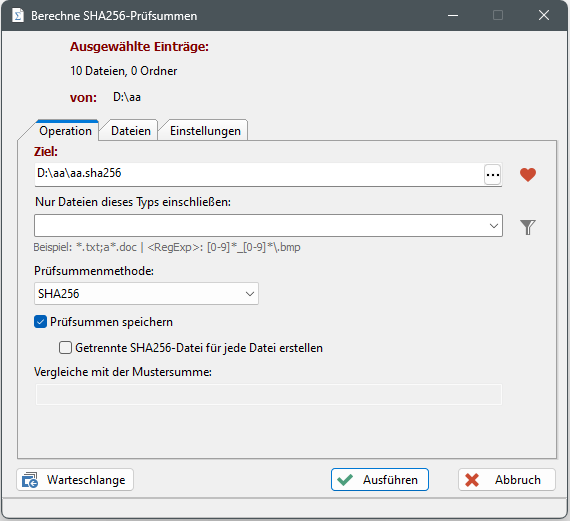
Ausgewählte Einträge
Die Angabe "Ausgewählte Einträge" unterscheidet sich danach, wie viele Elemente (Dateien und/oder Ordner) im aktiven Dateifenster markiert sind:
- Ein markiertes Element
Wenn nur eine Datei (oder ein Ordner) markiert ist, steht unter "Ausgewählte Einträge" der Name der Datei (des Ordners) über die die Prüfsumme berechnet werden soll. - Mehrere markierte Elemente
Wenn mehrere Dateien (und/oder Ordner) markiert sind, steht unter "Ausgewählte Einträge" die Anzahl der Dateien und Ordner über die die Prüfsumme berechnet werden soll.
Unter "von" steht der Ordner in dem die markierten Dateien und Ordner stehen.
Ziel
- Eingabefeld Ziel
Im Eingabefeld "Ziel" steht initial der aktive Ordner und, wenn nur ein Element markiert ist, der Name des Elements und die Dateierweiterung die von der Prüfsummenmethode erzeugt wird. Wenn mehrere Elemente markiert sind, steht (anstelle des Namens der Datei) der Name des aktiven Ordners.
Das Eingabefeld "Ziel" ist nur aktiv, wenn die Option "Prüfsummen speichern" angehakt ist. - Schaltfläche

Nach Aktivierung der Schaltfläche erscheint eine Auswahlliste mit den Favoritenordnern. Nach Klicken auf einen Ordner in der Auswahlliste wird der Ordner im Eingabefeld mit dem gewählten Favoritenordner überschrieben.
erscheint eine Auswahlliste mit den Favoritenordnern. Nach Klicken auf einen Ordner in der Auswahlliste wird der Ordner im Eingabefeld mit dem gewählten Favoritenordner überschrieben. - Schaltfläche

Durch Aktivierung der Schaltfläche oder des Tastenkürzels "F4" erscheint der Standarddialog "Ordner suchen". Nach Markieren eines Ordners und der Bestätigung mit "OK" wird der Ordner im Eingabefeld mit dem gewählten Ordner überschrieben.
oder des Tastenkürzels "F4" erscheint der Standarddialog "Ordner suchen". Nach Markieren eines Ordners und der Bestätigung mit "OK" wird der Ordner im Eingabefeld mit dem gewählten Ordner überschrieben.
Nur Dateien dieses Typs einschließen
- Eingabefeld "Nur Dateien dieses Typs einschließen"
Durch den Inhalt des Eingabefeldes "Nur Dateien dieses Typs einschließen" kann die Anzahl der im FreeCommander markierten Elemente eingeschränkt (gefiltert) werden. Damit wird die Anzahl der Elemente reduziert über die die Prüfsumme gebildet wird. Im Eingabefeld können Wildcards und reguläre Ausdrücke verwendet werden.
Sobald ein Filter erfasst ist und der TAB "Dateien" (oder die Schaltfläche "Ausführen) aktiviert wurde, wird der Inhalt der Hinweiszeile "... Dateien, ... Ordner" aktualisiert. - Schaltfläche

Nach Aktivierung der Schaltfläche " " erscheint eine Auswahlliste mit den zuletzt erfassten Eingaben im Feld und (zur Erfassung von regulären Ausdrücken) dem Text "<RegExp>:". Nach Klicken auf eine Zeile in der Auswahlliste wird der aktuelle Inhalt des Eingabefeldes mit dem Inhalt der Zeile überschrieben.
" erscheint eine Auswahlliste mit den zuletzt erfassten Eingaben im Feld und (zur Erfassung von regulären Ausdrücken) dem Text "<RegExp>:". Nach Klicken auf eine Zeile in der Auswahlliste wird der aktuelle Inhalt des Eingabefeldes mit dem Inhalt der Zeile überschrieben. - Schaltfläche

Durch Aktivierung der Schaltfläche erscheint eine Auswahlliste mit den (im Menüpunkt "Ordner → Filter → Filter einrichten", Tastenkürzel "Alt+Y", unter "Definiere") angelegten Filtern. Nach Auswahl eines Filters wird der aktuelle Inhalt des Eingabefeldes mit "<Filter>:" + "Inhalt des Filters" überschrieben.
erscheint eine Auswahlliste mit den (im Menüpunkt "Ordner → Filter → Filter einrichten", Tastenkürzel "Alt+Y", unter "Definiere") angelegten Filtern. Nach Auswahl eines Filters wird der aktuelle Inhalt des Eingabefeldes mit "<Filter>:" + "Inhalt des Filters" überschrieben.
Prüfsummenmethode
In diesem Auswahlfeld stehen verschiedene Prüfsummenmethoden zur Auswahl.
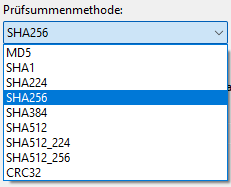
Prüfsummen speichern
Wenn die Option "Prüfsummen speichern" angehakt ist, werden die im TAB "Dateien" gelisteten Dateinamen mit ihren Pfaden und Prüfsummen in der (im Eingabefeld "Ziel" angegebenen) Datei gespeichert.
Wenn diese Option nicht angehakt ist, kann das Ergebnis der Berechnung nur in die Zwischenablage kopiert werden. Außerdem sind dann die Option "Getrennte *-Datei für jede Datei erstellen" und das Eingabefeld "Ziel" nicht aktiv. Wobei * für den Namen der ausgewählten Prüfsummenmethode steht.
Getrennte *-Datei für jede Datei erstellen
Wobei * für den Namen der ausgewählten Prüfsummenmethode steht.
Wenn diese Option angehakt ist, wird je Datei im TAB "Dateien" eine eigene Datei erstellt. Sonst wird nur eine Datei erzeugt, in der alle Dateinamen mit ihren Pfaden und Prüfsummen stehen.
Vergleiche mit der Mustersumme
Wenn die Prüfsumme einer Datei (z.B. aus einem Download) bekannt ist, kann sie im Eingabefeld "Vergleiche mit der Mustersumme" eingetragen werden.
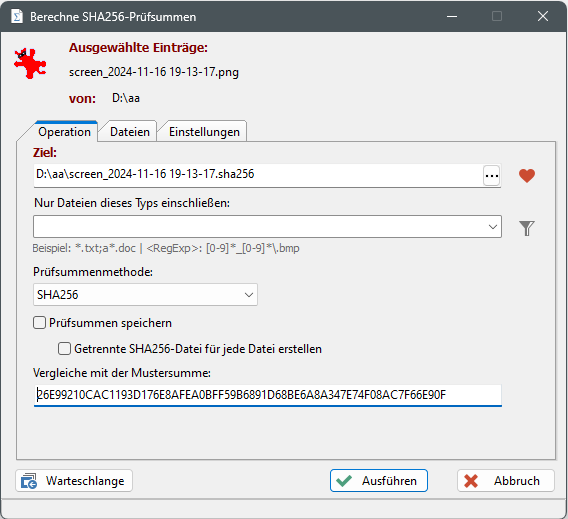
Damit wird nach Aktivierung der Schaltfläche "Ausführen", die Integrität (Unverändertheit) der Datei überprüft.
Im TAB "Dateien" werden alle Dateien angezeigt, für die die Prüfsummen zu bilden sind.
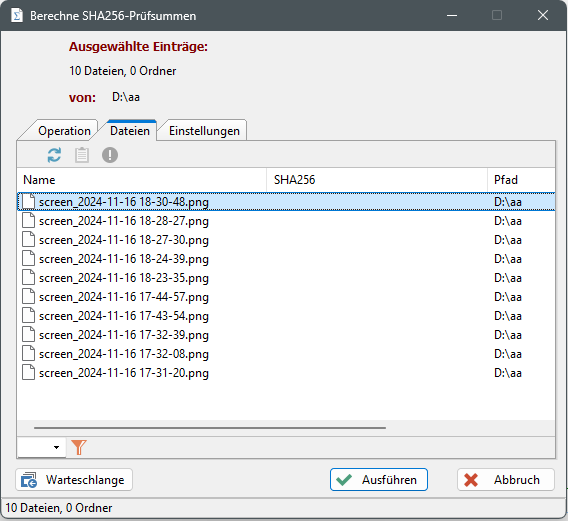
Initial werden nur die Spalten "Name" und "Pfad" gefüllt.
Nach Aktivierung der Schaltfläche "Ausführen" wird die Spalte "*" gefüllt. Wobei * für den Namen der ausgewählten Prüfsummenmethode steht.
Wenn ein Fehler bei der Berechnung der Prüfsummen aufgetreten ist, wird zusätzlich die Spalte "Fehler" angezeigt und gefüllt.
Schaltfläche aktualisieren
Nach Aktivierung der Schaltfläche  werden die Dateien neu geladen. Dies kann sinnvoll sein, wenn Dateien von anderen Arbeitsplätzen aus bearbeitet werden können.
werden die Dateien neu geladen. Dies kann sinnvoll sein, wenn Dateien von anderen Arbeitsplätzen aus bearbeitet werden können.
Schnellfilterzeile 
Durch Eingabe eines Filters in der Schnellfilterzeile (unter der Liste der zu berechnenden Elemente) kann die Anzahl der Dateien reduziert werden, für die die Prüfsumme berechnet wird.
- Eingabefeld
Im Eingabefeld in der Schnellfilterzeile kann ein Filter definiert werden. (Beispiel: ".bmp; .png; a*.htm")
Der Filter wird bereits während der Erfassung automatisch aktiviert. - Schaltfläche

Nach Aktivierung der Schaltfläche öffnet sich eine Auswahlliste mit den letzten erfassten Filtern. Mit der Schaltfläche
öffnet sich eine Auswahlliste mit den letzten erfassten Filtern. Mit der Schaltfläche  kann der markierte Filter aktiviert werden.
kann der markierte Filter aktiviert werden. - Schaltfläche

Nach Aktivierung der Schaltfläche wird der markierte Filter aktiviert. Außerdem ändert die Schaltfläche ihr Bild auf
wird der markierte Filter aktiviert. Außerdem ändert die Schaltfläche ihr Bild auf  .
.
Nach Aktivierung der Schaltfläche wird der aktive Filter deaktiviert und das Bild der Schaltfläche ändert sich wieder auf
wird der aktive Filter deaktiviert und das Bild der Schaltfläche ändert sich wieder auf  .
.
Im TAB "Einstellungen" finden sich weitere Konfigurationsmöglichkeiten für den Vorgang der Berechnung der Prüfsummen.
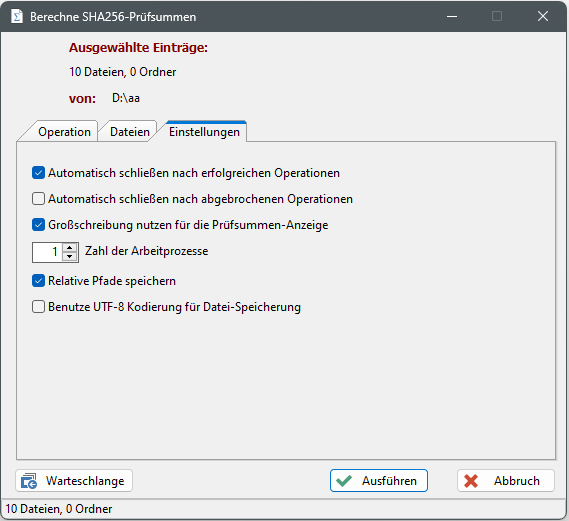
Automatisch schließen nach erfolgreichen Operationen
Wenn diese Option angehakt ist, wird der "Berechne Prüfsummen"-Dialog automatisch geschlossen, sobald alle Prüfsummen erfolgreich berechnet wurden.
Automatisch schließen nach abgebrochenen Operationen
Wenn diese Option angehakt ist, wird der "Berechne Prüfsummen"-Dialog automatisch geschlossen, nachdem ein Vorgang abgebrochen wurde.
Großschreibung nutzen für die Prüfsummen-Anzeige
Wenn diese Option angehakt ist, werden bei der Anzeige der Prüfsummen die Buchstaben in der Prüfzahl groß geschrieben.
Um die Berechnung der Prüfsummen zu beschleunigen kann die Anzahl der Hintergrundprozesse erhöht werden. Dadurch können mehrere Prüfsummen parallel berechnet werden.
Relative Pfade speichern
Wenn diese Option angehakt ist, werden nicht die absoluten, sondern die relativen Pfade je Datei gespeichert.
Hinweiszeile ... Dateien, ... Ordner
Im Fenster "Berechne Prüfsummen" befindet sich unten die Hinweiszeile "... Dateien, ... Ordner", mit dem Hinweis wie viele Dateien zu berechnen sind. Beim Öffnen des Fensters ist die Zeile nicht sichtbar. Immer wenn der TAB "Dateien" (oder die Schaltfläche "Ausführen") aktiviert wird, werden die zu berechnenden Dateien geladen und ihre Anzahl wird angezeigt.
Die Anzahl der zu berechnenden Dateien (in der Hinweiszeile angezeigt) kann sich von der Anzahl der markierten Dateien und Ordner (unter "Ausgewählte Einträge" angezeigt) unterscheiden. Unterschiede können auftreten, wenn ein Filter definiert wurde oder wenn unter markierten Elementen Ordner vorhanden sind.
Durch Aktivierung der Schaltfläche 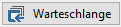 wird der Vorgang der Berechnung der Prüfsummen aller Dateien des TABs "Dateien" in die Warteschlange eingefügt und die Abarbeitung der Warteschlange wird gestartet. Der Dialog "Warteschlange" kann mit der Schaltfläche
wird der Vorgang der Berechnung der Prüfsummen aller Dateien des TABs "Dateien" in die Warteschlange eingefügt und die Abarbeitung der Warteschlange wird gestartet. Der Dialog "Warteschlange" kann mit der Schaltfläche  in der "Warteschlangen-Statuszeile" geöffnet werden.
in der "Warteschlangen-Statuszeile" geöffnet werden.
Dateioperationen über die Warteschlange sind im Kapitel Warteschlange beschrieben.
Durch Aktivierung der Schaltfläche 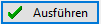 wird der Vorgang der Berechnung der Prüfsummen aller Dateien des TABs "Dateien" direkt ausgelöst. Damit ändert sich der Dialog "Berechne Prüfsummen":
wird der Vorgang der Berechnung der Prüfsummen aller Dateien des TABs "Dateien" direkt ausgelöst. Damit ändert sich der Dialog "Berechne Prüfsummen":
- keine Fehler bei der Berechnung
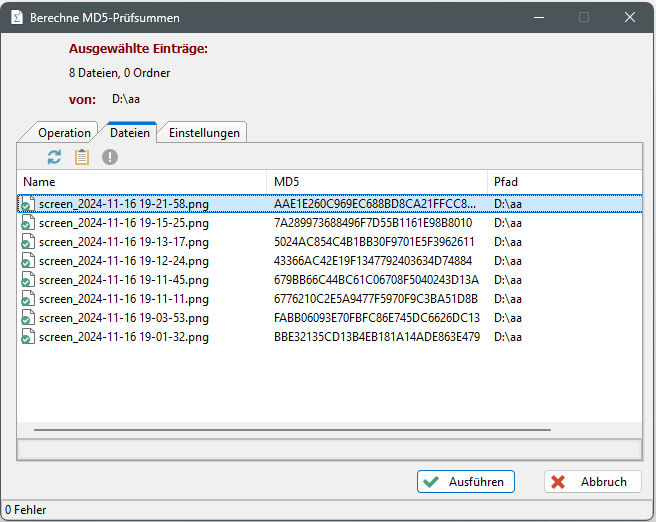
- Fehler bei der Berechnung
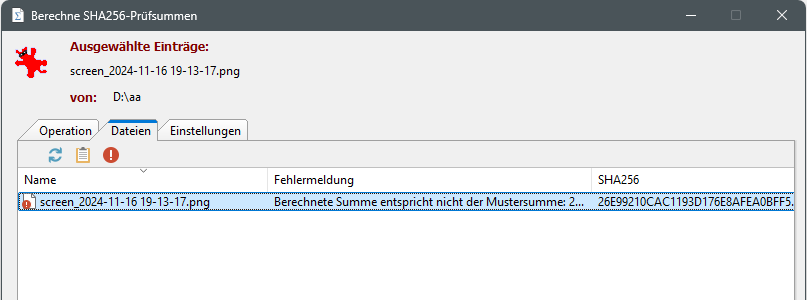
In Zwischenablage kopieren
Nach Aktivierung der Schaltfläche  werden die Dateien mit ihren Pfaden und berechneten Prüfsummen in die Zwischenablage kopiert.
werden die Dateien mit ihren Pfaden und berechneten Prüfsummen in die Zwischenablage kopiert.
Nur Fehler anzeigen
Nach Aktivierung der Schaltfläche  werden nur mehr Zeilen mit Dateien angezeigt, bei deren Prüfsummen-Berechnung ein Fehler ausgetreten ist.
werden nur mehr Zeilen mit Dateien angezeigt, bei deren Prüfsummen-Berechnung ein Fehler ausgetreten ist.
Berechnungsfortschritt
Der Berechnungsfortschritt ist an einem Fortschrittsbalken unter der Liste der Dateien zu erkennen.
Berechnungsstatus der Dateien
In der Liste der Dateien ist am Symbol vor jeder Datei der Berechnungsstatus der Datei zu erkennen:
 Datei noch nicht berechnet
Datei noch nicht berechnet Datei erfolgreich berechnet
Datei erfolgreich berechnet Während des Berechnungsvorgangs dieser Datei ist ein Fehler aufgetreten.
Während des Berechnungsvorgangs dieser Datei ist ein Fehler aufgetreten.
Die Fehlermeldung steht in der Spalte "Fehlermeldung" in der Zeile der Datei.
In der Meldungszeile steht die gerade bearbeitete Datei.
Nach Aktivierung der Schaltfläche 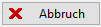 wird das Dialogfenster geschlossen und der gesamte Berechnungsvorgang abgebrochen.
wird das Dialogfenster geschlossen und der gesamte Berechnungsvorgang abgebrochen.
